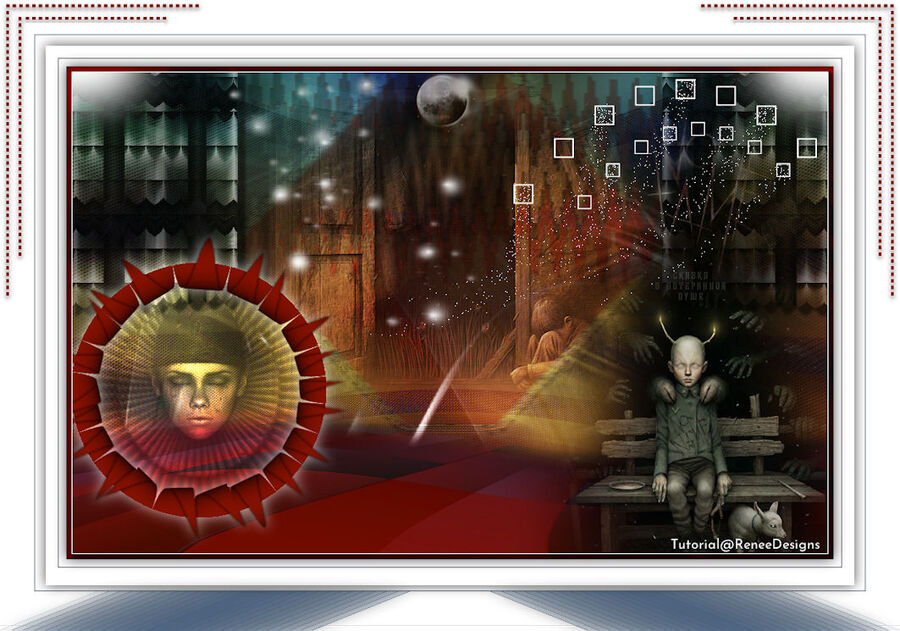-
Gothique 35
VARIANTE PERSONAL
Todos los tubes son de Renée
Tutorial traducido con la autorización de
RENÉE GRAPHISME
Si presentan sus variantes en grupos y utilizaron mi traducción,
ruego lo indiquen con un enlace hacia mi Blog
No se olviden mandarme directamente sus trabajos
¡ Gracias anticipadas !
AVISOS DE RENÉE
Está determinadamente prohibido compartir los tubes de los tutoriales en grupos, blogs etc …
Están a disposición de quien los quiera directamente en mi página
Si comparte este tutorial en un grupo o un foro, se prohíbe separar la box de preview de los tubes
También está prohibido compartir el tutorial sin dar un link hacia el tutorial original
Cualquier semejanza con un tutorial existente es pura coincidencia
No se olviden de agradecer a quienes trabajan con nosotros : los tuberos y los traductores
Este tutorial fue creado con PSP 2020
pero puede ser realizado con otras versiones
Los colores pueden variar según la versión utilizada
Al utilizar otros tubes o colores,
ajustar el modo de mezcla de las capas y su opacidad
MATERIAL
Pinchar en el banner de Renée
para llegar a la página del tutorial original
y descargar de allí el material
FILTROS
Incluidos en el material por si no los tenían aún
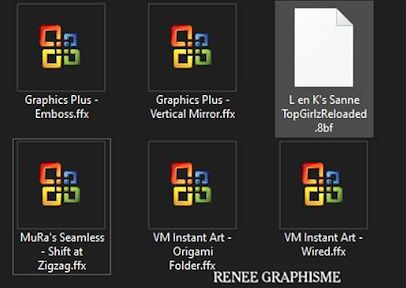
Los filtros con este logo

deben de instalarse en Unlimited 2.0
Otros filtros
Cybia Screeworks
MV’s Plugins
MuRa’s Meister
FM Tile Tools
Alien Skin Xenofex 2
Alien Skin Eye Candy 5 Impact
AAA Frames
PREPARACIÓN
Doble-clic en el preset para el filtro Alien Skin
Colocar las selecciones en la carpeta adecuada de su PSP
Abrir la máscara en el PSP y minimizarla
PALETA DE COLORES (incluida en el material)

1 – Abrir la imagen “Fond-Gothique 35”
Capas / Convertir capa de fondo
2 – Capas / Nueva capa de trama
Selecciones / Seleccionar todo
3 – Copiar y pegar en la selección “Gothique35-Image1”
SELECCIONES / ANULAR SELECCIÓN
Efectos de la imagen / Mosaico integrado

4 – Ajustar / Desenfocar / Desenfoque de movimiento

Repetir el desenfoque TRES VECES más
5 – Filtro Unlimited 2.0 / Graphic Plus / Vertical Mirror

Repetir Graphic Plus
6 – Efectos de los bordes / Realzar más
7 – Modo de mezcla = Superposición
Opacidad de la capa a 77 %
8 – Copiar y pegar como nueva capa “Gothique-35-Image2”
9 – Filtro Cybia / Screenworks / Light Gauze

10 – Filtro MV’s Plugins / Pano Warp

11 – Efectos 3D / Sombra 2 / 2 / 65 / 25 en negro
12 – Modo de mezcla = Diferencia
Opacidad de la capa a 61 %
13 – Filtro Unlimited 2.0 / Graphic Plus / Emboss

Color de Primer Plano n° 1
Color de Fondo n° 2
En la ventanita del Color de Primer Plano,
preparar un gradiente Lineal

14 – Capas / Nueva capa de trama
15 – Llenar la capa con el gradiente
16 – Filtro Mehdi / Sorting Tiles

17 – Capas / Duplicar
18 – Imagen / Espejo / Espejo horizontal
Imagen / Espejo / Espejo vertical
o Imagen / Espejo
Imagen / Voltear para versiones antiguas de PSP
19 – Modo de mezcla = Superposición
20 – Capas / Fusionar hacia abajo
21 – Filtro MuRa’s Meister / Perspective Tiling

22 – Efectos de distorsión / Ondas

23 – Selecciones / Cargar selección desde disco
“Gothique 35-1”
 10 VECES
10 VECESSELECCIONES / ANULAR SELECCIÓN
24 – Capas / Nueva capa de trama
25 – Selección personalizada


26 – Filtro Unlimited 2.0 / VM Instant Art / Wired

SELECCIONES / ANULAR SELECCIÓN
27 – Filtro Andromeda / Perspective

28 – Objetos / Alinear / Izquierda
o colocar a la izquierda del todo
29 - Selecciones / Cargar selección desde disco
“Gothique 35-2”
30 – Efectos geométricos / Perspectiva horizontal

31 – Selecciones / Convertir selección en capa
SELECCIONES / ANULAR SELECCIÓN
Activar la capa justo debajo (las rejas “Trama 5”)
32 - Selecciones / Seleccionar todo
Selecciones / Flotar
33 – Filtro Unlimited 2.0 / VM Instant Art / Origami Folder
con los ajustes predeterminados

SELECCIONES / ANULAR SELECCIÓN
Borrar las imperfecciones abajo
34 – Herramienta Selección (letra K del teclado) con estos ajustes

Letra M del teclado para desactivar la Herramienta
35 – Modo de mezcla = Luz fuerte
Opacidad de la capa a 75 %
36 – Efectos 3D / Sombra
con los ajustes predeterminados
10 / 10 / 50 / 5 en negro
37 – Capas / Duplicar
38 – Imagen / Espejo / Espejo horizontal
Activar la capa de arriba del todo (Selección ascendida)
39 – Filtro Unlimited 2.0 / MuRa’s Seamless / Shift at Zigzag

40 – Modo de mezcla = Superposición
Opacidad de la capa a 40 %
41 – Herramienta Selección (letra K del teclado) en modo Escala
Estirar y colocar según captura

Letra M del teclado para desactivar la Herramienta
Efectos 3D / Sombra 1 / 1 / 73 / 2 en negro
42 – Copiar y pegar como nueva capa el tube
“Gothique-35-Image 3”
43 – Objetos / Alinear / Arriba
o colocar arriba del todo
44 – Filtro FM Tile Tools / Blend Emboss
con los ajustes predeterminados
45 - Capas / Organizar / Bajar
Activar la capa de arriba del todo
46 – Capas / Nueva capa de trama
47 - Selecciones / Cargar selección desde disco
“Gothique 35-3”
48 – Opacidad del Bote de Pintura a 35 %
Llenar la selección con el Color n° 1
49 – Selecciones / Modificar / Seleccionar bordes de selección

50 – Llenar la selección con el Color n° 2
51 – Efectos artísticos / Contornos

52 – Efectos de los bordes / Realzar
53 – Modo de mezcla = Superposición
DELECCIONES / ANULAR SELECCIÓN
54 – Filtro L en K landksiteofwonders / L en K’s Sanne

55 – Efectos 3D / Sombra 0 / 0 / 70 / 25 en blanco
Opacidad del Bote de Pintura a 100 %
Hasta aquí hemos llegado

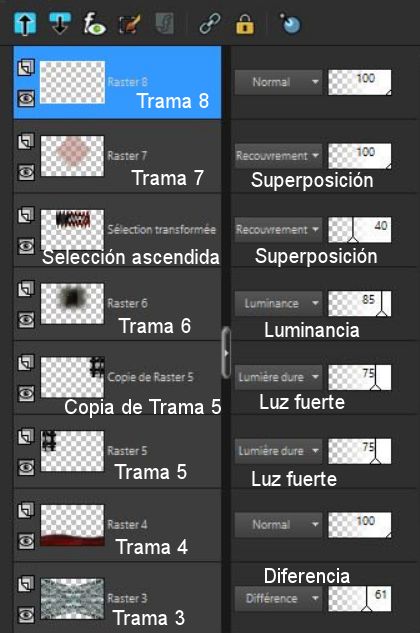
56 – Capas / Nueva capa de trama
57 - Selecciones / Cargar selección desde disco
“Gothique 35-4”
58 – Llenar la capa con el Color n° 1
59 – Filtro Alien Skin Xenofex 2 / Rip Open
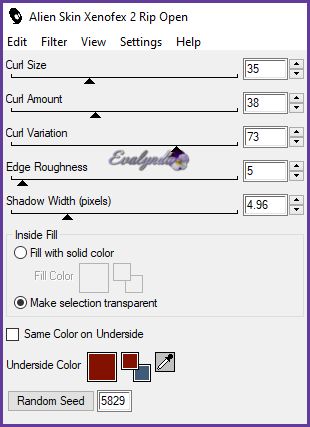
SELECCIONES / ANULAR SELECCIÓN
60 – Efectos 3D / Sombra
con los ajustes anteriores (memorizados)
61 – Copiar y pegar como nueva capa
el tube “Renee-TUBES-semenov-winter”
62 – Cambiar el tamaño de la capa a 70 %
63 – Herramienta Selección con estos ajustes

64 – Capas / Organizar / Bajar
65 – Modo de mezcla = Sobreexponer
Activar la capa “Trama 3”
66 – Capas / Nueva capa de trama
67 – Llenar la capa de blanco
68 – Capas / Nueva capa de máscara a partir de una imagen

Capas / Duplicar
Capas / Fusionar grupo
Activar la capa de arriba del todo
69 – Copiar y pegar como nueva capa
el tube “Gothique-35-Image 4”
Herramienta Selección con estos ajustes

70 – Capas / Nueva capa de trama
71 - Selecciones / Cargar selección desde disco
“Gothique 35-5”
72 – Llenar la selección de blanco
SELECCIONES / ANULAR SELECCIÓN
73 – Ajustar / Desenfocar / Desenfoque Gaussiano a 25
74 – Copiar y pegar como nueva capa
el tube “Renee-TUBES-semenov-2-noname”
Herramienta Selección con estos ajustes

75 – Capas / Nueva capa de trama
79 - Selecciones / Cargar selección desde disco
“Gothique 35-5”
80 – Llenar la selección de blanco
SELECCIONES / ANULAR SELECCIÓN
81 – Filtro Alien Skin Eye Candy 5 Impact / Motion Trail
con el preset « Goth-35-Motiontrail »
o estos ajustes

SELECCIONES / ANULAR SELECCIÓN
82 – Modo de mezcla = Disolver
Opacidad de la capa a 8 %
83 – Imagen / Añadir bordes de 1 pixel en negro
84 – Editar / Copiar
85 – Abrir el tube del marco (Cadre)
Borrar la marca de agua
86 - Pinchar en el centro vacío con la Varita mágica
87 – Editar / Pegar en la selección
88 – Filtro AAA Frame / Foto Frame
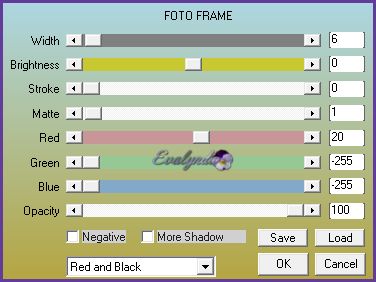
89 – Efectos 3D / Sombra 0 / 0 / 70 / 25 en negro
SELECCIONES / ANULAR SELECCIÓN
Añadir la Watermark de Renée
Firmar su diseño
90 – Capas / Fusionar todo (aplanar)
91 – Imagen / Cambiar el tamaño del diseño completo a 90 %
Tutorial escrito el 24/11/2020
Traducido el 27/11/2020
Espero se hayan divertido
como RENÉE se divirtió creando el tutorial,
como me divertí yo traduciéndolo para Ustedes
RENÉE queda a la espera de sus variantes
y yo, con mucho placer colocaré sus trabajos
en la Galería especial de esta traducción